どうも、ひろもん(@hiromon_com)です。
サイトにコメント欄を設置すると、頻繁にスパムコメントが届くようになりますが、1件ずつ削除していると時間と手間がかかり非常に大変です。
そんな時に役立つのが、スパムコメントを自動的にフィルタリングしてくれるプラグイン「Akismet Anti-Spam」です。
「Akismet Anti-Spam」はスパムコメント以外にも、お問い合わせフォームを設置するプラグイン「Contact Form 7」のスパムメッセージも自動的にフィルタリングしてくれる優秀なプラグインです。
そこで今回は、スパム対策に必須の「Akismet Anti-Spam」について徹底解説します。
- 「Akismet Anti-Spam」の使い方
「Akismet Anti-Spam」の使い方

インストール方法
「Akismet Anti-Spam」は無料プラグインのため、WordPressの管理画面からインストールできます。
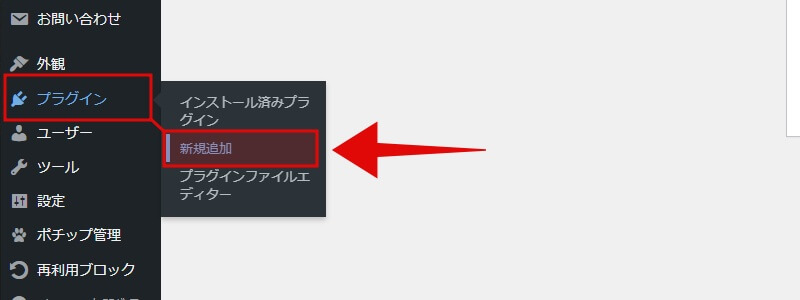
プラグインにカーソルを合わせるとサブメニューが表示されるので、[新規追加]をクリックします。
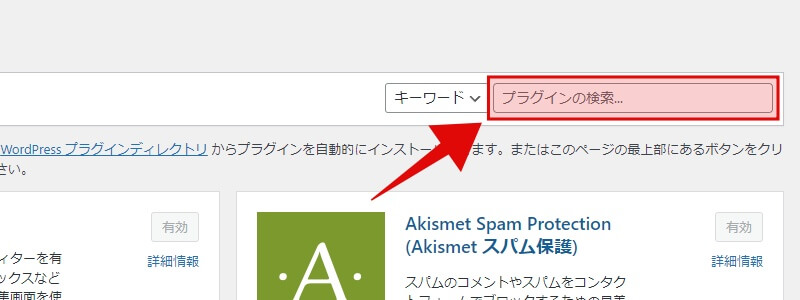
右上の検索ボックスに「Akismet Anti-Spam」と入力すると、該当するプラグインが表示されます。
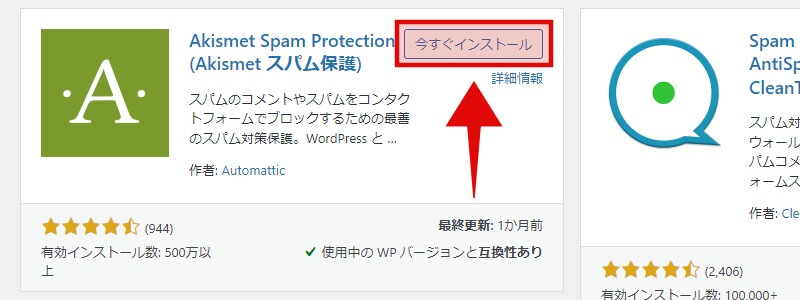
[今すぐインストール]をクリックするとインストールが開始されます。
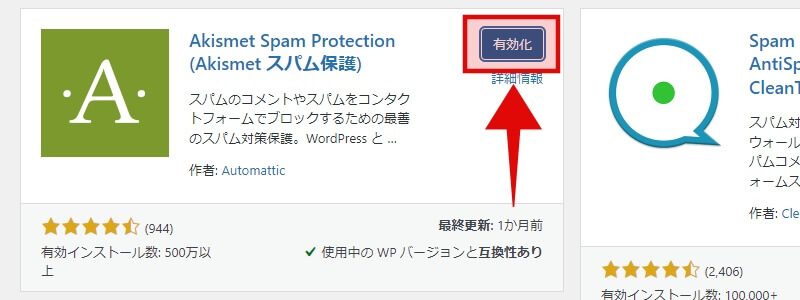
インストール完了後、[有効化]をクリックして完了です。
設定方法
「Akismet Anti-Spam」は有効化しただけでは意味がなく、初期設定が必要です。
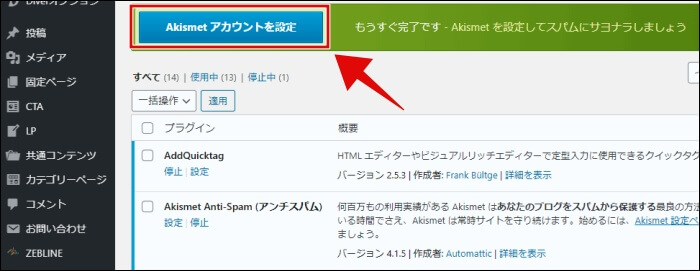
プラグインページの上部にある[Akismetアカウントを設定]をクリックします。
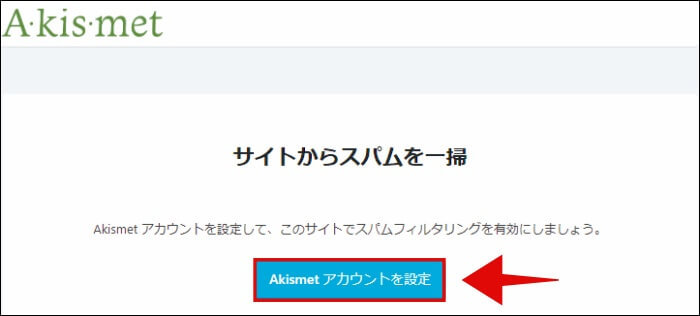
次の画面でも再度[Akismetアカウントを設定]をクリックします。
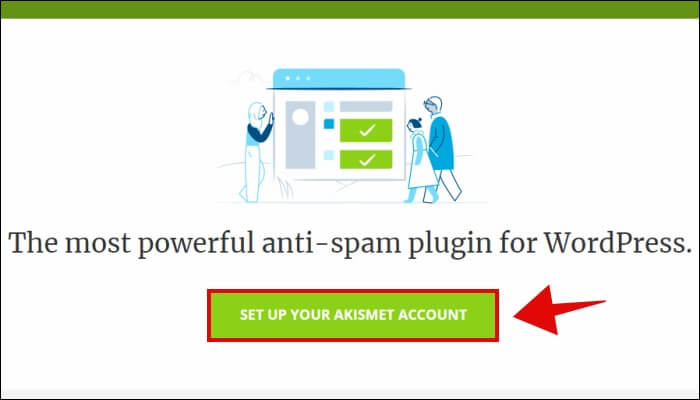
Akismetのサイトが開くので[SET UP YOUR AKISMET ACCOUNT]をクリックします。
「Akismet Anti-Spam」は、WordPress.comが提供しているプラグインのため、サービスを利用するにはWordPress.comのアカウントが必要です。
もしまだアカウントを持っていない場合は、このタイミングでアカウント作成が必要になります。(もちろん無料です)
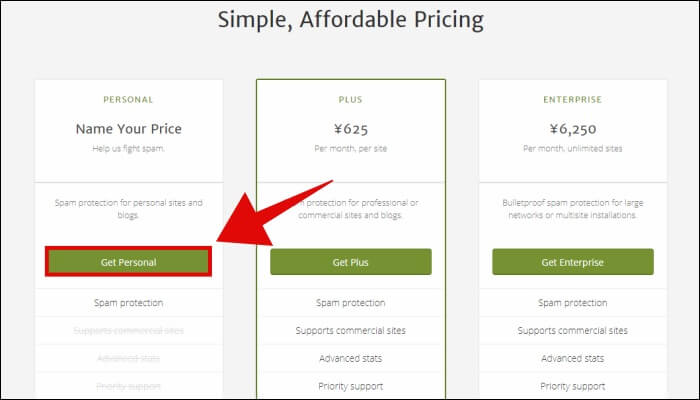
3つのプランが表示されるので、一番左の[Get Personal]をクリックします。
パーソナルを選ぶと無料で使用できます。
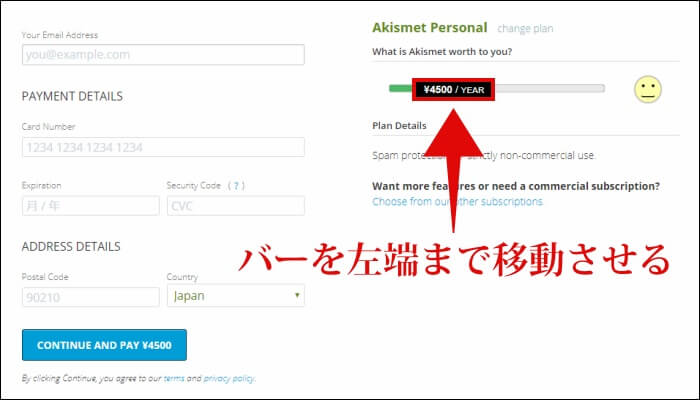
[¥4500/YEAR]と書かれた黒いバーをドラッグしたまま一番左端まで移動させます。
パーソナルプランは無料もしくは自分で設定した金額を寄付する形での利用になります。初期のままだと「4,500円寄付」する設定になっているので、無料で使用できるように変更します。
バーを一番左端まで移動させると[¥0/YEAR]になり、無料で使用できるようになります。
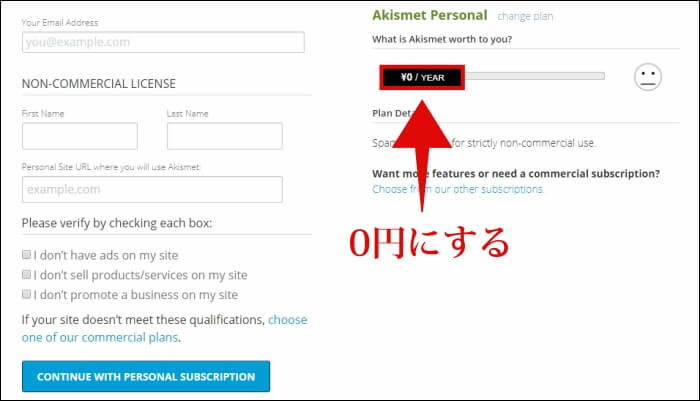
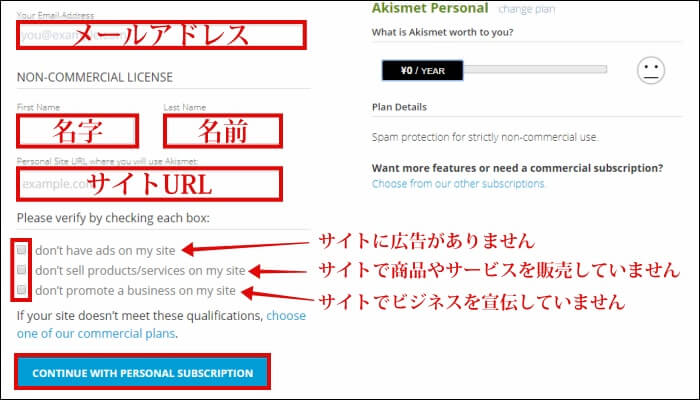
Your Email Address:メールアドレスを入力
First Name:名字を入力(ローマ字)
Last Name:名前を入力(ローマ字)
Personal Site URL where you will use Akismet:サイトURLを入力
チェックボックス:すべてにチェックを入れる
すべての入力が終わったら[CONTINUE WITH PERSONAL SUBSCRIPTION]をクリックします。
すると本人確認コードが記載されたメールが届きます。
チェックボックスは「無料で使用する場合は商用サイトで使わないでください」の確認です。ちなみにアフィリエイトサイトでも問題なく使用できます。
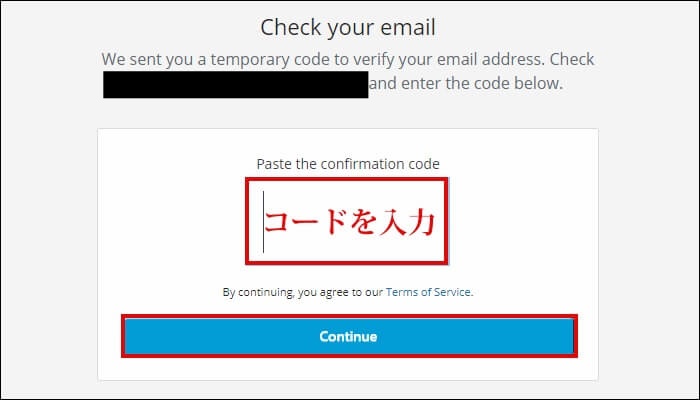
さきほど入力したメールアドレス宛に本人確認コードが記載されたメールが届くので、本人確認コードを入力し[Continue]をクリックします。
これで本人確認ができたので、同じメールアドレス宛に今度は[API KEY]が記載されたメールが届きます。
「API KEY」はプラグインを有効化するためのあなた専用のコードです。
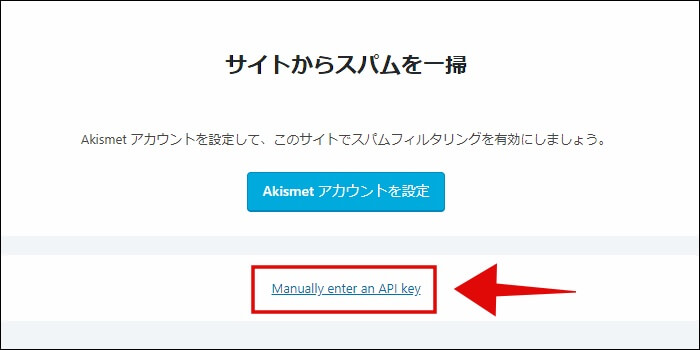
メールに記載されている[API KEY]をコピーして、WordPressのプラグインページから「Akismet Anti-Spam」の設定画面を開き、[Manually enter an API key]をクリックします。
手動でAPIキーを入力という意味です。
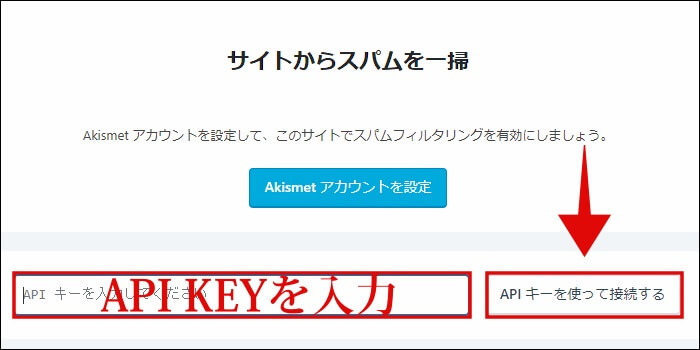
メールからコピーした[API KEY]を入力して[APIキーを使って接続する]をクリックします。
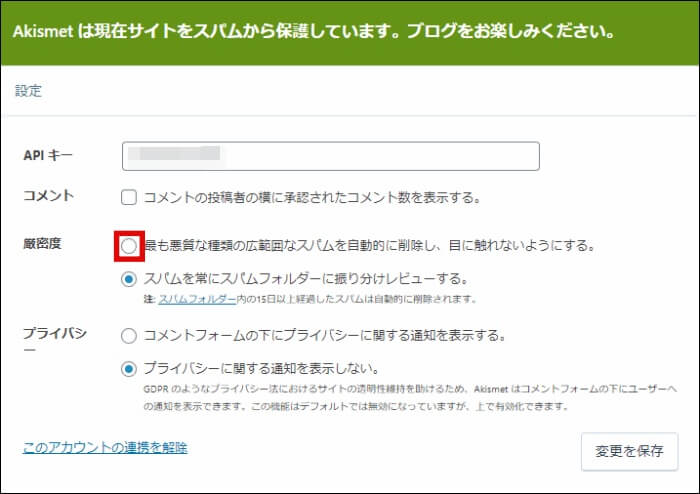
これで「Akismet Anti-Spam」が有効化され、スパムコメントがフィルタリングされるようになります。
ちなみに厳密度を「最も悪質な種類の広範囲なスパムを自動的に削除し、目に触れないようにする。」にチェックを入れると、悪質なスパムコメントはスパムフォルダに振り分けられず即削除されて便利なので、私はチェックを入れています。
まとめ
初期設定は少し大変ですが、一度設定してしまえばスパムコメントを削除する時間と手間とストレスから開放されるので、サイトを立ち上げたら必ず導入することをおすすめします。


コメント
コメント一覧 (1件)
スパムメッセージとかメールとか来るとうっとうしいのでやってみようと思います。